笔记本摄像头怎么打开及使用
2012-09-07 来源:网络
摄像头的普及确实为我们带来了很多方便,但却因操作系统的不同摄像头的安装也变得相对麻烦些,这不,今天就有网友向俺求助,说他的笔记本电脑在Windows 7下无法打开,让我解决解决,那么Win7笔记本摄像头怎么开以及笔记本摄像头怎么用呢,咱今天就来系统讲讲摄像头安装的问题。
一般情况下,你只需通过QQ聊天自动打开摄像头,但如果没有上网只有通过以下方式来打开
一、Windows XP系统打开摄像头
如果你的电脑安装的是XP系统,那么这安装及打开相对简单些,这时你只需插入摄像头,电脑会自动认出摄像头的,如果你的摄像头是电脑自带的,也就是那种固定在笔记本上的就更简单了,系统会自动认出来的,只需打开【我的电脑】,会看到一个【USB视频设备】图标,双击这个图标,摄像头就可以打开了,如图所示:
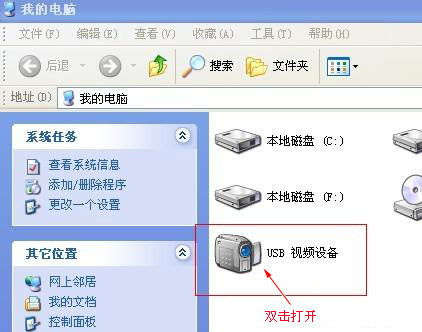
二、Windows 7系统摄像头打开
方法一、下载视频软件
通过下载视频软件可以打开摄像头,你就可以使用笔记本摄像头了,当然前提是你得上网,呵呵,所以平时还是在能上网的情况下安装一下视频软件吧,免得在无法上网的时候无法打开摄像头。
方法二、创建快捷方式法
这种方法在Win7中是不需要上网就能解决的,方法也较简单,只有几步,步骤如下:
步骤一、在【开始】菜单中找到【计算机】菜单项,然后右击鼠标,选择【管理】,如图所示:
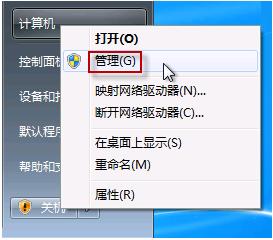
步骤二、然后在【计算机管理】窗口中的左边找到【设备管理器】,双击,这时在右边会有一个【图像设备】,下面就是你的摄像头了,右击鼠标,选择【属性】菜单栏,如图所示:
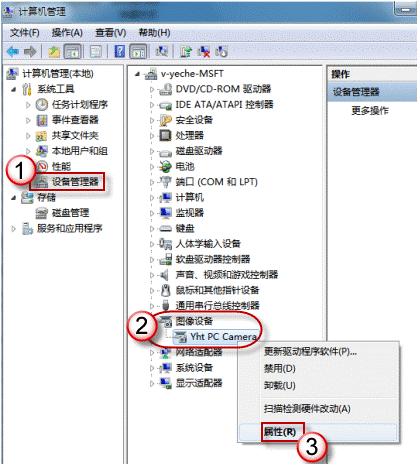
步骤三、然后选择【驱动程序】选项卡,找到【驱动程序详细信息】里面的有一个amcap.exe,每个电脑的文件名可能有所不同,但一定是EXE可执行文件,当然可能路径也有所不同,(如下图所示)然后在这个文件上右击鼠标,点击【创建快捷方式】,这样在桌面上就有了这个摄像头的快捷方式了,你下次要打开这个摄像头只需打开这个快捷方式就可以了。
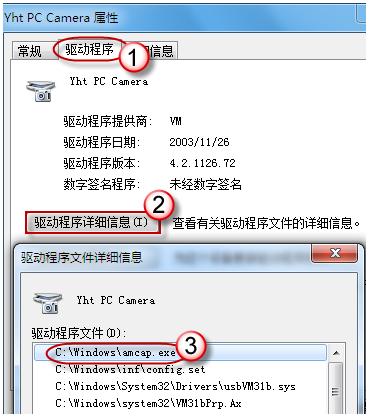
以上就是有关Win7笔记本摄像头怎么开以及笔记本摄像头怎么用的相关内容,希望对你有用,如果觉得我们这篇介绍不错,请分享给你的朋友,点击屏幕右侧的分享哦。























